Windows7正版系统快捷键
win7快捷键大全
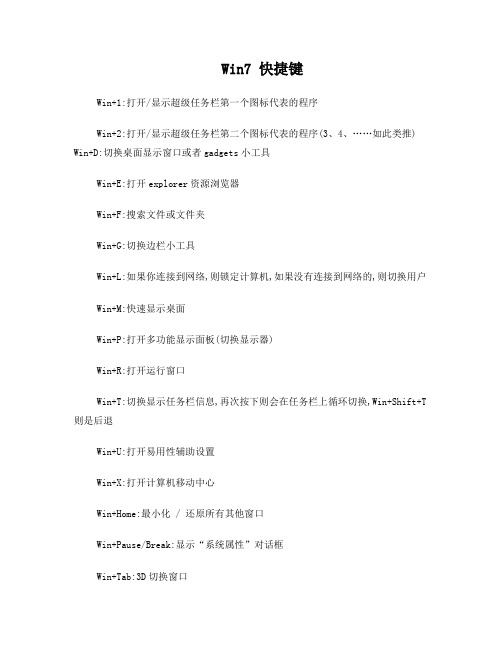
Win7 快捷键Win+1:打开/显示超级任务栏第一个图标代表的程序Win+2:打开/显示超级任务栏第二个图标代表的程序(3、4、……如此类推) Win+D:切换桌面显示窗口或者gadgets小工具Win+E:打开explorer资源浏览器Win+F:搜索文件或文件夹Win+G:切换边栏小工具Win+L:如果你连接到网络,则锁定计算机,如果没有连接到网络的,则切换用户Win+M:快速显示桌面Win+P:打开多功能显示面板(切换显示器)Win+R:打开运行窗口Win+T:切换显示任务栏信息,再次按下则会在任务栏上循环切换,Win+Shift+T 则是后退Win+U:打开易用性辅助设置Win+X:打开计算机移动中心Win+Home:最小化 / 还原所有其他窗口Win+Pause/Break:显示“系统属性”对话框Win+Tab:3D切换窗口Win+Space:桌面窗口透明化显示桌面,使用Aero Peek显示桌面Win+CTRL+F:如果你在网络中的话,它能够搜索计算机Win+CTRL+TAB:使用Windows Flip 3-D切换任务栏上的活动窗口Win+Shift+←:跳转左边的显示器Win+Shift+→:跳转右边的显示器Win+↑:最大化当前窗口Win+↓:还原/最小化当前窗口Win+←:当前窗口向左上下最大化Win+→:当前窗口向右上下最大化Win++:放大屏幕显示Win+-:缩小屏幕显示以下是微软官方发布的Windows 7操作系统快捷键的应用解释: 1. 轻松访问键盘快捷方式按住右Shift 八秒钟:启用和关闭筛选键按左 Alt+左 Shift+PrtScn(或 PrtScn):启用或关闭高对比度按左 Alt+左 Shift+Num Lock :启用或关闭鼠标键按 Shift 五次:启用或关闭粘滞键按住 Num Lock 五秒钟:启用或关闭切换键Windows 徽标键 + U :打开轻松访问中心2. 常规键盘快捷方式F1 显示帮助Ctrl+C 复制选择的项目Ctrl+X 剪切选择的项目Ctrl+V 粘贴选择的项目Ctrl+Z 撤消操作Ctrl+Y 重新执行某项操作Delete 删除所选项目并将其移动到“回收站”Shift+Delete 不先将所选项目移动到“回收站”而直接将其删除 F2 重命名选定项目Ctrl+向右键将光标移动到下一个字词的起始处Ctrl+向左键将光标移动到上一个字词的起始处Ctrl+向下键将光标移动到下一个段落的起始处Ctrl+向上键将光标移动到上一个段落的起始处Ctrl+Shift 加某个箭头键选择一块文本Shift 加任意箭头键在窗口中或桌面上选择多个项目,或者在文档中选择文本Ctrl 加任意箭头键+空格键选择窗口中或桌面上的多个单个项目Ctrl+A 选择文档或窗口中的所有项目F3 搜索文件或文件夹Alt+Enter 显示所选项的属性Alt+F4 关闭活动项目或者退出活动程序Alt+空格键为活动窗口打开快捷方式菜单Ctrl+F4 关闭活动文档(在允许同时打开多个文档的程序中)Alt+Tab 在打开的项目之间切换Ctrl+Alt+Tab 使用箭头键在打开的项目之间切换Ctrl+鼠标滚轮更改桌面上的图标大小Windows 徽标键 + Tab 使用 Aero Flip 3-D 循环切换任务栏上的程序Ctrl + Windows 徽标键 + Tab 通过 Aero Flip 3-D 使用箭头键循环切换任务栏上的程序Alt+Esc 以项目打开的顺序循环切换项目F6 在窗口中或桌面上循环切换屏幕元素F4 在 Windows 资源管理器中显示地址栏列表Shift+F10 显示选定项目的快捷菜单Ctrl+Esc 打开「开始」菜单Alt+加下划线的字母显示相应的菜单Alt+加下划线的字母执行菜单命令(或其他有下划线的命令) F10 激活活动程序中的菜单栏向右键打开右侧的下一个菜单或者打开子菜单向左键打开左侧的下一个菜单或者关闭子菜单F5 刷新活动窗口Alt+向上键在 Windows 资源管理器中查看上一级文件夹Esc 取消当前任务Ctrl+Shift+Esc 打开任务管理器插入 CD 时按住 Shift 阻止 CD 自动播放3. 对话框键盘快捷方式Ctrl+Tab 在选项卡上向前移动Ctrl+Shift+Tab 在选项卡上向后移动Tab 在选项上向前移动Shift+Tab 在选项上向后移动Alt+加下划线的字母执行与该字母匹配的命令(或选择选项)Enter 对于许多选定命令代替单击鼠标空格键如果活动选项是复选框,则选中或清除该复选框箭头键如果活动选项是一组选项按钮,则选择某个按钮F1 显示帮助F4 显示活动列表中的项目Backspace 如果在“另存为”或“打开”对话框中选中了某个文件夹,则打开上一级文件夹4. Windows 徽标键相关的快捷键Windows徽标键就是显示为Windows旗帜,或标有文字Win或Windows的按键,以下简称Win键。
Windows7 键盘快捷键大全

Num Lock +小键盘减号(-)
折叠选中文件夹
←
折叠选中文件夹或返回父文件夹
Alt + Enter
打开选中项目的属性对话框
Alt + P
预览面板开关
Alt +←
打开上一个文件夹
Backspace
打开上一个文件夹
→
选中第一个子文件夹
Alt +→
打开下一个文件夹
Alt +↑
返回上一层文件夹
Alt键的13个实用技巧说完了,相信它们绝对能够帮你提高工作效率,在熟悉每一个技巧之后必能成为一个快捷键高手。
Win +↑上方向键
最大化使用中窗口(和将窗口用鼠标拖到屏幕上缘一样意思)
Shift + Win +↑上方向键
垂直最大化使用中窗口(但水平宽度不变)
Win +↓下方向键
最小化窗口/还原先前最大化的使用中窗口
Win +左/右方向键
将窗口靠到屏幕的左右两侧(和将窗口用鼠标拖到左右边缘一样意思)
Shift + Win +左/右方向键
4.快速查看属性
按下Alt+Enter组合键或在按住Alt键的同时鼠标左键双击某对象(如资源管理器右边窗口中的文件夹、文件、桌面上的图标等,左边窗口中的文件夹不行),则可快速打开其“属性”对话框。其作用相当于点鼠标右键,并选取“属性”。
5.切换DOS窗口
按下Alt+Enter组合键可以在窗口和全屏幕方式下切换MS-DOS。
Windows7键盘快捷键大全
快捷键的好处就不说了,毕竟能大大提供使用操作系统的效率,例如想打开运行窗口,就直接Win键+R键,再输入cmd回车的话就可以直接打开命令行窗口等等。之前软媒的Vista之家团队介绍过Vista系统下的快捷键大全,今天轮到我们Windows7之家小组了,这些快捷键根据Vista系统下的快捷键挨个测试,并汇总了微软官方提供的若干快捷键命令,特别整理出了这篇文章。
win7快捷键

对话框
Ctrl+Tab在选项卡上向后移动 Ctrl+Shift+Tab在选项卡上向前移动 Tab在选项上向前移动 Shift+Tab在选项上向后移动 Alt+Tab多任务窗口切换 Win + Tab带有3D效果的多任务窗口切换 (Win7旗舰版、专业版可用) Win +Ctrl+ Tab带有3D效果的多任务窗口切换(Win7旗舰版、专业版可用) Alt+加下划线的字母执行与该字母匹配的命令(或选择选项) Enter对于许多选定命令代替单击鼠标 空格键如果活动选项是复选框,则选中或清除该复选框 箭头键如果活动选项是一组选项按钮,则选择某个按钮
感谢观看
计算器
Atl + 1切换到标准模式 Alt + 2切换到科学型模式 Alt+3切换到程序员模式 Alt + 4切换到统计信息模式 Ctrl + E打开日期计算 Ctrl + H将计算历史记录打开或关闭 Ctrl + U打开单位转换 Alt + C计算或解决日期计算和工作表 F1打开“计算器”帮助 Ctrl + Q按下 M-按钮 Ctrl + P按下 M+按钮
远程桌面
Alt + Page Up按从左向右顺序切换程序 Alt + Page Down按从右向左切换程序 Alt + Insert按程序打开先后顺序循环切换程序 Alt + Home显示“开始”菜单 Ctrl + Alt + Break在窗口模式和全屏之间切换 Ctrl + Alt + End显示 Windows安全性对话框 Alt + Delete显示当前窗口的系统菜单 Ctrl + Alt + -(小键盘减号)当前活动窗口截图 Ctrl + Alt + +(小键盘加号)全屏截图 Ctrl + Alt +向右键:从远程桌面控件“跳转”到主机程序中的控件(如按钮或文本框)。将远程桌面控件 嵌入到其他(主机)程序后,此功能非常有用。
win7快捷键大全
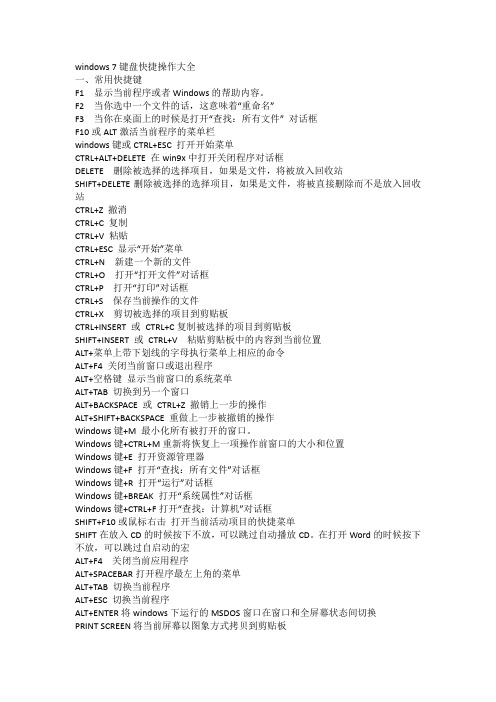
windows 7键盘快捷操作大全一、常用快捷键F1显示当前程序或者Windows的帮助内容。
F2当你选中一个文件的话,这意味着“重命名”F3当你在桌面上的时候是打开“查找:所有文件” 对话框F10或ALT激活当前程序的菜单栏windows键或CTRL+ESC 打开开始菜单CTRL+ALT+DELETE 在win9x中打开关闭程序对话框DELETE删除被选择的选择项目,如果是文件,将被放入回收站SHIFT+DELETE删除被选择的选择项目,如果是文件,将被直接删除而不是放入回收站CTRL+Z 撤消CTRL+C 复制CTRL+V 粘贴CTRL+ESC 显示“开始”菜单CTRL+N新建一个新的文件CTRL+O打开“打开文件”对话框CTRL+P打开“打印”对话框CTRL+S保存当前操作的文件CTRL+X剪切被选择的项目到剪贴板CTRL+INSERT 或CTRL+C复制被选择的项目到剪贴板SHIFT+INSERT 或CTRL+V粘贴剪贴板中的内容到当前位置ALT+菜单上带下划线的字母执行菜单上相应的命令ALT+F4 关闭当前窗口或退出程序ALT+空格键显示当前窗口的系统菜单ALT+TAB 切换到另一个窗口ALT+BACKSPACE 或CTRL+Z 撤销上一步的操作ALT+SHIFT+BACKSPACE 重做上一步被撤销的操作Windows键+M 最小化所有被打开的窗口。
Windows键+CTRL+M重新将恢复上一项操作前窗口的大小和位置Windows键+E 打开资源管理器Windows键+F 打开“查找:所有文件”对话框Windows键+R 打开“运行”对话框Windows键+BREAK 打开“系统属性”对话框Windows键+CTRL+F打开“查找:计算机”对话框SHIFT+F10或鼠标右击打开当前活动项目的快捷菜单SHIFT在放入CD的时候按下不放,可以跳过自动播放CD。
在打开Word的时候按下不放,可以跳过自启动的宏ALT+F4关闭当前应用程序ALT+SPACEBAR打开程序最左上角的菜单ALT+TAB 切换当前程序ALT+ESC 切换当前程序ALT+ENTER将windows下运行的MSDOS窗口在窗口和全屏幕状态间切换PRINT SCREEN将当前屏幕以图象方式拷贝到剪贴板ALT+PRINT SCREEN将当前活动程序窗口以图象方式拷贝到剪贴板CTRL+F4 关闭当前应用程序中的当前文本(如word中)CTRL+F6 切换到当前应用程序中的下一个文本(加shift 可以跳到前一个窗口)二、Windows快捷键目的快捷键WINDOWS+TAB 在任务栏上的按钮间循环WINDOWS+F 显示“查找:所有文件”CTRL+WINDOWS+F 显示“查找:计算机”WINDOWS+F1 显示“帮助”WINDOWS+R 显示“运行”命令WINDOWS+ RWINDOWS 显示“开始”WINDOWS+BREAK显示“系统属性”对话框WINDOWS+E 显示“Windows资源管理器”WINDOWS+D 最小化或还原所有窗口SHIFT+WINDOWS+M 撤消最小化所有窗口三、使用“桌面”、“我的电脑”和“Windows资源管理器”快捷键选择项目时,可以使用以下快捷键。
Windows7操作系统常用快捷键

Windows7操作系统常用快捷键Chapter 1: Introduction to Windows 7 Operating SystemThe Windows 7 operating system, developed by Microsoft, was released in 2009 as the successor to Windows Vista. It quickly gained popularity among computer users due to its user-friendly interface and improved performance. Windows 7 introduced various features and enhancements, including a redesigned taskbar, enhanced multi-touch support, and improved performance and reliability. In this article, we will explore some commonly used shortcuts in Windows 7 that can help users navigate through the operating system efficiently.Chapter 2: Desktop Navigation Shortcuts1. Win Key: The Windows key, located between the Ctrl and Alt keys on the keyboard, opens the Start menu. Pressing Win key + D hides or shows the desktop.2. Alt + Tab: This shortcut allows users to switch between open windows quickly. Pressing Alt key + Tab key combination displays a thumbnail preview of the open windows, and cycling through the list allows users to select the desired window.Chapter 3: Taskbar Shortcuts1. Win Key + Number: This shortcut allows users to open a program pinned to the taskbar. For example, pressing Win key + 1 opens the first program pinned to the taskbar.2. Win Key + T: This shortcut highlights the icons on the taskbar, and pressing the Enter key opens the corresponding program.Chapter 4: Window Management Shortcuts1. Win Key + Left Arrow/Right Arrow: These shortcuts allow users to snap the active window to the left or right half of the screen, respectively. This feature is useful for multitasking and comparing two windows side by side.2. Win Key + Up Arrow: This shortcut maximizes the active window, filling the entire screen.3. Win Key + Down Arrow: This shortcut minimizes the active window or restores it if it is already minimized.Chapter 5: File and Folder Navigation Shortcuts1. Win Key + E: This shortcut opens Windows Explorer, allowing users to navigate through files and folders.2. Ctrl + Shift + N: This shortcut creates a new folder in the current directory.3. Alt + Up Arrow: This shortcut takes users to the parent folder of the currently open folder in Windows Explorer.Chapter 6: Action Center and System Shortcuts1. Win Key + X: This shortcut opens the Mobility Center, where users can adjust settings related to presentation, power management, and other mobile-related options.2. Win Key + Pause/Break: This shortcut opens the System Properties dialog box, displaying information about the computer's hardware and operating system.Chapter 7: Text Editing Shortcuts1. Ctrl + C: This shortcut copies the selected text or object to the clipboard.2. Ctrl + V: This shortcut pastes the content from the clipboard.3. Ctrl + X: This shortcut cuts the selected text or object and places it on the clipboard.4. Ctrl + Z: This shortcut undoes the last action.Chapter 8: Miscellaneous Shortcuts1. Ctrl + Shift + Escape: This shortcut opens the Task Manager, allowing users to monitor running processes and manage applications.2. Win Key + L: This shortcut locks the computer and redirects the user to the logon screen.In conclusion, Windows 7 offers a wide range of shortcuts that can significantly enhance user productivity. Mastering these shortcuts allows users to navigate through the operating system more efficientlyand perform various tasks with ease. By utilizing these shortcuts, users can save time and effort while working on their Windows 7 computers.。
win7快捷键大全_想找的都有
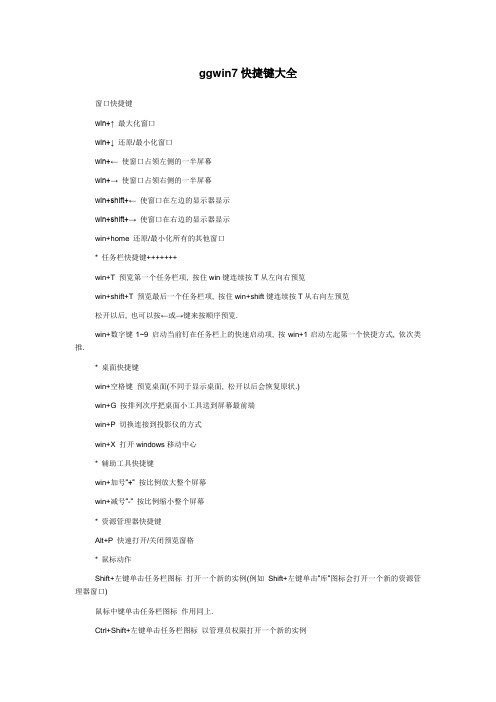
ggwin7快捷键大全窗口快捷键win+↑ 最大化窗口win+↓ 还原/最小化窗口win+← 使窗口占领左侧的一半屏幕win+→ 使窗口占领右侧的一半屏幕win+shift+← 使窗口在左边的显示器显示win+shift+→ 使窗口在右边的显示器显示win+home 还原/最小化所有的其他窗口* 任务栏快捷键+++++++win+T 预览第一个任务栏项, 按住win键连续按T从左向右预览win+shift+T 预览最后一个任务栏项, 按住win+shift键连续按T从右向左预览松开以后, 也可以按←或→键来按顺序预览.win+数字键1~9 启动当前钉在任务栏上的快速启动项, 按win+1启动左起第一个快捷方式, 依次类推.* 桌面快捷键win+空格键预览桌面(不同于显示桌面, 松开以后会恢复原状.)win+G 按排列次序把桌面小工具送到屏幕最前端win+P 切换连接到投影仪的方式win+X 打开windows移动中心* 辅助工具快捷键win+加号”+” 按比例放大整个屏幕win+减号”-” 按比例缩小整个屏幕* 资源管理器快捷键Alt+P 快速打开/关闭预览窗格* 鼠标动作Shift+左键单击任务栏图标打开一个新的实例(例如Shift+左键单击”库”图标会打开一个新的资源管理器窗口)鼠标中键单击任务栏图标作用同上.Ctrl+Shift+左键单击任务栏图标以管理员权限打开一个新的实例Shift+右键单击任务栏图标打开像XP/Vista那样的窗口控制菜单(即最大化, 最小化, 关闭等); 对于未打开的快捷方式, 则弹出针对快捷方式的右键菜单.shift+右键单击任务栏分组打开像XP/Vista那样的窗口控制菜单(即最大化组, 最小化组, 关闭组)ctrl+在任务栏分组上滚动滚轮在本组中的不同窗口/标签之间切换.来自微软官方(Via)的快捷键大全:1. 轻松访问键盘快捷方式下表包含了可以有助于使计算机更易于使用的键盘快捷方式。
WIN7快捷键大全(太全了)
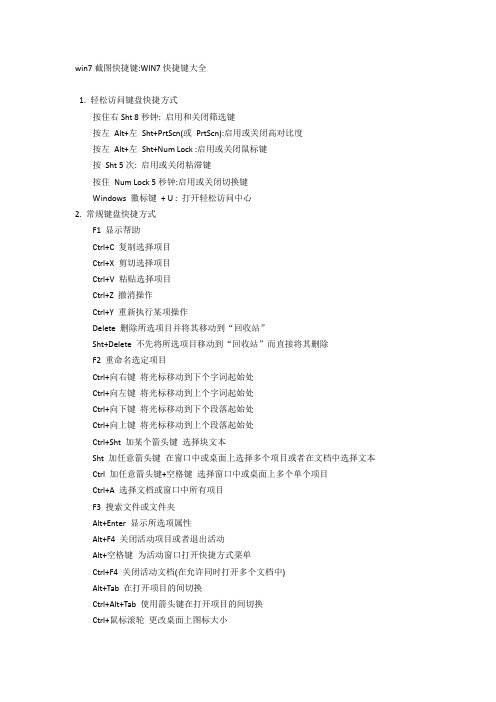
win7截图快捷键:WIN7快捷键大全1. 轻松访问键盘快捷方式按住右Sht 8秒钟: 启用和关闭筛选键按左Alt+左Sht+PrtScn(或PrtScn):启用或关闭高对比度按左Alt+左Sht+Num Lock :启用或关闭鼠标键按Sht 5次: 启用或关闭粘滞键按住Num Lock 5秒钟:启用或关闭切换键Windows 徽标键+ U : 打开轻松访问中心2. 常规键盘快捷方式F1 显示帮助Ctrl+C 复制选择项目Ctrl+X 剪切选择项目Ctrl+V 粘贴选择项目Ctrl+Z 撤消操作Ctrl+Y 重新执行某项操作Delete 删除所选项目并将其移动到“回收站”Sht+Delete 不先将所选项目移动到“回收站”而直接将其删除F2 重命名选定项目Ctrl+向右键将光标移动到下个字词起始处Ctrl+向左键将光标移动到上个字词起始处Ctrl+向下键将光标移动到下个段落起始处Ctrl+向上键将光标移动到上个段落起始处Ctrl+Sht 加某个箭头键选择块文本Sht 加任意箭头键在窗口中或桌面上选择多个项目或者在文档中选择文本Ctrl 加任意箭头键+空格键选择窗口中或桌面上多个单个项目Ctrl+A 选择文档或窗口中所有项目F3 搜索文件或文件夹Alt+Enter 显示所选项属性Alt+F4 关闭活动项目或者退出活动Alt+空格键为活动窗口打开快捷方式菜单Ctrl+F4 关闭活动文档(在允许同时打开多个文档中)Alt+Tab 在打开项目的间切换Ctrl+Alt+Tab 使用箭头键在打开项目的间切换Ctrl+鼠标滚轮更改桌面上图标大小Windows 徽标键+ Tab 使用Aero Flip 3-D 循环切换任务栏上Ctrl + Windows 徽标键+ Tab 通过Aero Flip 3-D 使用箭头键循环切换任务栏上Alt+Esc 以项目打开顺序循环切换项目F6 在窗口中或桌面上循环切换屏幕元素F4 在Windows 资源管理器中显示地址栏列表Sht+F10 显示选定项目快捷菜单Ctrl+Esc 打开「开始」菜单Alt+加下划线字母显示相应菜单Alt+加下划线字母执行菜单命令(或其他有下划线命令)F10 激活活动中菜单栏向右键打开右侧下个菜单或者打开子菜单向左键打开左侧下个菜单或者关闭子菜单F5 刷新活动窗口Alt+向上键在Windows 资源管理器中查看上级文件夹Esc 取消当前任务Ctrl+Sht+Esc 打开任务管理器插入CD 时按住Sht 阻止CD 自动播放3. 对话框键盘快捷方式Ctrl+Tab 在选项卡上向前移动Ctrl+Sht+Tab 在选项卡上向后移动Tab 在选项上向前移动Sht+Tab 在选项上向后移动Alt+加下划线字母执行和该字母匹配命令(或选择选项)Enter 对于许多选定命令代替单击鼠标空格键如果活动选项是复选框则选中或清除该复选框箭头键如果活动选项是组选项按钮则选择某个按钮F1 显示帮助F4 显示活动列表中项目Backspace 如果在“另存为”或“打开”对话框中选中了某个文件夹则打开上级文件夹4. Windows 徽标键相关快捷键Windows徽标键就是显示为Windows旗帜或标有文字Win或Windows按键以下简称Win键XP时代有4个经典Win 键组合:R/E/F/L到了Win7花样更多了Win:打开或关闭开始菜单Win + Pause:显示系统属性对话框Win + D:显示桌面Win + M:最小化所有窗口Win + SHIFT + M:还原最小化窗口到桌面上Win + E:打开我电脑Win + F:搜索文件或文件夹Ctrl + Win + F:搜索计算机(如果您在网络上)Win + L:锁定您计算机或切换用户Win + R:打开运行对话框Win + T:切换任务栏上(感觉是和alt+ESC 样)Win + 数字:让位于任务栏指定位置(按下数字作为序号)新开个例子(感觉这个比较新颖貌似快速启动)Ctrl + Win + 数字:让位于任务栏指定位置(按下数字作为序号)切换到上次活动窗口ALT + Win + 数字:让位于任务栏指定位置(按下数字作为序号)显示跳转清单Win + TAB:循环切换任务栏上并使用Aero 3维效果Ctrl + Win + TAB:使用方向键来循环循环切换任务栏上并使用Aero 3维效果按Ctrl + Win + B:切换到在通知区域中显示信息Win + 空格:预览桌面Win + ↑:最大化窗口Win + ↓:最小化窗口Win + ←:最大化到窗口左侧屏幕上Win + →:最大化窗口到右侧屏幕上Win + Home:最小化所有窗口除了当前激活窗口Win+ SHIFT + ↑:拉伸窗口到屏幕顶部和底部Win+ SHIFT + →/←:移动个窗口从个显示器到另个Win + P:选择个演示文稿显示模式Win + G:循环切换侧边栏小工具Win + U:打开轻松访问中心Win + x:打开Windows移动中心5. Windows Explorer相关快捷键Ctrl+N 打开新窗口Ctrl+Sht+N 新建文件夹End 显示活动窗口底部Home 显示活动窗口顶部F11 最大化或最小化活动窗口Num Lock+小键盘星号(*) 显示选中文件夹所有子文件夹Num Lock+小键盘加号(+) 显示选中文件夹内容Num Lock+小键盘减号(-) 折叠选中文件夹左方向键折叠当前展开选中文件夹或选中上层文件夹Alt+Enter 打开选中项目属性对话框Alt+P 显示预览窗格Alt+左方向键切换到前次打开文件夹右方向键显示(展开)当前选中项目或选中第个子文件夹Alt+右方向键切换到下次后打开文件夹Alt+上方向键打开上层文件夹Ctrl+鼠标滚轮改变文件和文件夹图标大小和外观Alt+D 选中地址栏(定位到地址栏)Ctrl+E 选中搜索框(定位到搜索框)6. 放大镜键盘快捷方式Windows 徽标键+ 加号或减号放大或缩小Ctrl+Alt+空格键显示鼠标指针Ctrl+Alt+F 切换到全屏模式Ctrl+Alt+L 切换到镜头模式Ctrl+Alt+D 切换到停靠模式Ctrl+Alt+I 反色Ctrl+Alt+箭头键按箭头键方向平移Ctrl+Alt+R 调整镜头大小Windows 徽标键+ Esc 退出放大镜7. 远程桌面相关快捷键Alt+Page Up 按从左向右顺序切换Alt+Page Down 按从右向左切换Alt+Insert 按打开先后顺序循环切换Alt+Home 显示“开始”菜单Ctrl+Alt+Break 在窗口模式和全屏的间切换Ctrl+Alt+End 显示Windows安全性对话框Alt+Delete 显示当前窗口系统菜单Ctrl+Alt+-(小键盘减号) 当前活动窗口截图Ctrl+Alt(小键盘加号) 全屏截图Ctrl+Alt+向右键从远程桌面Control控件“跳转”到主机中Control控件(如按钮或文本框)将远程桌面Control控件嵌入到其他(主机)后此功能非常有用Ctrl+Alt+向左键从远程桌面Control控件“跳转”到主机中Control控件(如按钮或文本框)将远程桌面Control控件嵌入到其他(主机)后此功能非常有用8. 画图键盘快捷方式Ctrl+N 创建新图片Ctrl+O 打开现有图片Ctrl+S 将更改保存到图片F12 将此图片另存为新文件Ctrl+P 打印图片Alt+F4 关闭图片及其画图窗口Ctrl+Z 撤消更改Ctrl+Y 恢复更改Ctrl+A 选择整个图片Ctrl+X 剪切选择内容Ctrl+C 将选择内容复制到剪贴板Ctrl+V 从剪贴板粘贴选择内容向右键将选择内容或活动图形向右移动个像素向左键将选择内容或活动图形向左移动个像素向下键将选择内容或活动图形向下移动个像素向上键将选择内容或活动图形向上移动个像素Esc 取消某个选择Delete 删除某个选择Ctrl+B 粗体选择文本Ctrl 将画笔、直线或形状轮廓宽度增加个像素Ctrl+- 将画笔、直线或形状轮廓宽度减少个像素Ctrl+I 将所选文本改为斜体Ctrl+U 为所选文本添加下划线Ctrl+E 打开“属性”对话框Ctrl+W 打开“调整大小和扭曲”对话框Ctrl+Page Up 放大Ctrl+Page Down 缩小F11 以全屏模式查看图片Ctrl+R 显示或隐藏标尺Ctrl+G 显示或隐藏网格线F10 或Alt 显示快捷键提示Sht+F10 显示当前快捷菜单F1 打开“画图”帮助9. 写字板键盘快捷方式Ctrl+N 新建个文档Ctrl+O 打开个现有文档Ctrl+S 将更改保存到文档F12 将此文档另存为新文件Ctrl+P 打印文档Alt+F4 关闭“写字板”Ctrl+Z 撤消更改Ctrl+Y 恢复更改Ctrl+A 选择整个文档Ctrl+X 剪切选择内容Ctrl+C 将选择内容复制到剪贴板Ctrl+V 从剪贴板粘贴选择内容Ctrl+B 将所选文本改为粗体Ctrl+I 将所选文本改为斜体Ctrl+U 为所选文本添加下划线Ctrl 使选择文本成为下标Ctrl+Sht 使选择文本成为上标Ctrl+L 向左对齐文本Ctrl+E 向中心对齐文本Ctrl+R 向右对齐文本Ctrl+J 对齐文本Ctrl+1 设置单倍行距Ctrl+2 设置双倍行距Ctrl+5 将行距设置为1.5Ctrl+Sht+> 增加字体大小Ctrl+Sht+< 减小字体大小Ctrl+Sht+A 将更改为全部使用大写字母Ctrl+Sht+L 更改项目符号样式Ctrl+D 插入Microsoft 画图图片Ctrl+F 在文档中查找文本F3 在“查找”对话框中查找文本下个例子Ctrl+H 在文档中替换文本Ctrl+向左键将光标向左移动个字Ctrl+向右键将光标向右移动个字Ctrl+向上键将光标移动到上行Ctrl+向下键将光标移动到下行Ctrl+Home 移动到文档开头Ctrl+End 移动到文档结尾Ctrl+Page Up 向上移动个页面Ctrl+Page Down 向下移动个页面Ctrl+Delete 删除下个字F10 显示快捷键提示Sht+F10 显示当前快捷菜单F1 打开“写字板”帮助10. 计算器键盘快捷方式Atl+1 切换到标准模式Alt+2 切换到科学型模式Alt+3 切换到员模式Alt+4 切换到统计信息模式Ctrl+E 打开日期计算Ctrl+H 将计算历史记录打开或关闭Ctrl+U 打开单位转换Alt+C 计算或解决日期计算和工作表F1 打开“计算器”帮助Ctrl+Q 按下M- 按钮Ctrl+P 按下M+ 按钮Ctrl+M 按下MS 按钮Ctrl+R 按下MR 按钮Ctrl+L 按下MC 按钮Ctrl+Sht+D 清除计算历史记录F2 编辑计算历史记录向上箭头键在计算历史记录中向上导航向下箭头键在计算历史记录中向下导航Esc 取消编辑计算历史记录Enter 编辑后重新计算计算历史记录F3 在科学型模式下选择“角度”F4 在科学型模式下选择“弧度”F5 在科学型模式下选择“梯度”I 在科学型模式下按Inv 按钮D 在科学型模式下按Mod 按钮Ctrl+S 在科学型模式下按sinh 按钮Ctrl+O 在科学型模式下按cosh 按钮Ctrl+T 在科学型模式下按tanh 按钮( 在科学型模式下按( 按钮) 在科学型模式下按) 按钮N 在科学型模式下按ln 按钮; 在科学型模式下按Int 按钮S 在科学型模式下按sin 按钮O 在科学型模式下按cos 按钮T 在科学型模式下按tan 按钮M 在科学型模式下按dms 按钮P 在科学型模式下按pi 按钮V 在科学型模式下按F-E 按钮X 在科学型模式下按Exp 按钮Q 在科学型模式下按x^2 按钮Y 在科学型模式下按x^y 按钮# 在科学型模式下按x^3 按钮L 在科学型模式下按log 按钮! 在科学型模式下按n! 按钮Ctrl+Y 在科学型模式下按y√x 按钮Ctrl+B 在科学型模式下按3√x 按钮Ctrl+G 在科学型模式下按10x 按钮F5 在员模式下选择HexF6 在员模式下选择DecF7 在员模式下选择OctF8 在员模式下选择BinF12 在员模式下选择QWordF2 在员模式下选择DwordF3 在员模式下选择WordF4 在员模式下选择ByteK 在员模式下按RoR 按钮J 在员模式下按RoL 按钮% 在员模式下按Mod 按钮( 在员模式下按( 按钮) 在员模式下按) 按钮| 在员模式下按Or 按钮^ 在员模式下按Xor 按钮~ 在员模式下按Not 按钮在员模式下按And 按钮A-F 在员模式下按A-F 按钮空格键在员模式下切换位值A 在统计信息模式下按Average 按钮Ctrl+A 在统计信息模式下按Average Sq 按钮S 在统计信息模式下按Sum 按钮Ctrl+S 在统计信息模式下按Sum Sq 按钮T 在统计信息模式下按S.D. 按钮Ctrl+T 在统计信息模式下按Inv S.D. 按钮D 在统计信息模式下按CAD 按钮11. Windows 日记本键盘快捷方式Ctrl+N 开始新便笺Ctrl+O 打开最近使用便笺Ctrl+S 将更改保存到便笺Ctrl+Sht+V 将便笺移动到特定文件夹Ctrl+P 打印便笺Alt+F4 关闭便笺及其日记本窗口Ctrl+Z 撤消更改Ctrl+Y 恢复更改Ctrl+A 选择页面上所有项目Ctrl+X 剪切选择内容Ctrl+C 将选择内容复制到剪贴板Ctrl+V 从剪贴板粘贴选择内容Esc 取消某个选择Delete 删除某个选择Ctrl+F 开始基本查找Ctrl+G 转到页面F5 刷新查找结果F5 刷新便笺列表F6 在便笺列表和便笺的间切换Ctrl+Sht+C 显示便笺列表中列标题快捷菜单F11 以全屏模式查看便笺F1 打开“日记本”帮助F3 将光标移动到搜索框12. Windows 帮助查看器键盘快捷方式Alt+C 显示目录Alt+N 显示“连接设置”菜单F10 显示“选项”菜单Alt+向左键返回先前查看过主题Alt+向右键向前移动到下个(先前已查看过)主题Alt+A 显示客户支持页面Alt+Home 显示帮助和支持主页Home 移动到主题开头End 移动到主题末尾Ctrl+F 搜索当前主题Ctrl+P 打印主题。
Windows7常用快捷键及功能
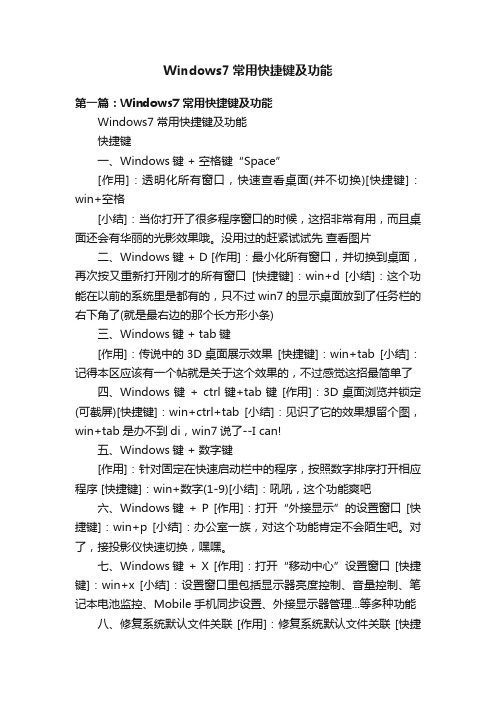
Windows7常用快捷键及功能第一篇:Windows7常用快捷键及功能Windows7常用快捷键及功能快捷键一、Windows键 + 空格键“Space”[作用]:透明化所有窗口,快速查看桌面(并不切换)[快捷键]:win+空格[小结]:当你打开了很多程序窗口的时候,这招非常有用,而且桌面还会有华丽的光影效果哦。
没用过的赶紧试试先查看图片二、Windows键 + D [作用]:最小化所有窗口,并切换到桌面,再次按又重新打开刚才的所有窗口[快捷键]:win+d [小结]:这个功能在以前的系统里是都有的,只不过win7的显示桌面放到了任务栏的右下角了(就是最右边的那个长方形小条)三、Windows键 + tab键[作用]:传说中的3D桌面展示效果[快捷键]:win+tab [小结]:记得本区应该有一个帖就是关于这个效果的,不过感觉这招最简单了四、Windows键+ ctrl键+tab键[作用]:3D桌面浏览并锁定(可截屏)[快捷键]:win+ctrl+tab [小结]:见识了它的效果想留个图,win+tab是办不到di,win7说了--I can!五、Windows键 + 数字键[作用]:针对固定在快速启动栏中的程序,按照数字排序打开相应程序 [快捷键]:win+数字(1-9)[小结]:吼吼,这个功能爽吧六、Windows键+ P [作用]:打开“外接显示”的设置窗口[快捷键]:win+p [小结]:办公室一族,对这个功能肯定不会陌生吧。
对了,接投影仪快速切换,嘿嘿。
七、Windows键 + X [作用]:打开“移动中心”设置窗口 [快捷键]:win+x [小结]:设置窗口里包括显示器亮度控制、音量控制、笔记本电池监控、Mobile手机同步设置、外接显示器管理...等多种功能八、修复系统默认文件关联 [作用]:修复系统默认文件关联 [快捷键]:无[小结]:当我们无意中破坏了系统默认的文件关联,这招就派上用场了。
win7快捷键大全,想找的都有

win7快捷键大全窗口快捷键win+↑ 最大化窗口win+↓ 还原/最小化窗口win+← 使窗口占领左侧的一半屏幕win+→ 使窗口占领右侧的一半屏幕win+shift+← 使窗口在左边的显示器显示win+shift+→ 使窗口在右边的显示器显示win+home 还原/最小化所有的其他窗口* 任务栏快捷键win+T 预览第一个任务栏项, 按住win键连续按T从左向右预览win+shift+T 预览最后一个任务栏项, 按住win+shift键连续按T从右向左预览松开以后, 也可以按←或→键来按顺序预览.win+数字键1~9 启动当前钉在任务栏上的快速启动项, 按win+1启动左起第一个快捷方式, 依次类推.* 桌面快捷键win+空格键预览桌面(不同于显示桌面, 松开以后会恢复原状.)win+G 按排列次序把桌面小工具送到屏幕最前端win+P 切换连接到投影仪的方式win+X 打开windows移动中心* 辅助工具快捷键win+加号”+” 按比例放大整个屏幕win+减号”-” 按比例缩小整个屏幕* 资源管理器快捷键Alt+P 快速打开/关闭预览窗格* 鼠标动作Shift+左键单击任务栏图标打开一个新的实例(例如Shift+左键单击”库”图标会打开一个新的资源管理器窗口)鼠标中键单击任务栏图标作用同上.Ctrl+Shift+左键单击任务栏图标以管理员权限打开一个新的实例Shift+右键单击任务栏图标打开像XP/Vista那样的窗口控制菜单(即最大化, 最小化, 关闭等); 对于未打开的快捷方式, 则弹出针对快捷方式的右键菜单.shift+右键单击任务栏分组打开像XP/Vista那样的窗口控制菜单(即最大化组, 最小化组, 关闭组)ctrl+在任务栏分组上滚动滚轮在本组中的不同窗口/标签之间切换.来自微软官方(Via)的快捷键大全:1. 轻松访问键盘快捷方式下表包含了可以有助于使计算机更易于使用的键盘快捷方式。
windows7操作的常用快捷键归纳和总结
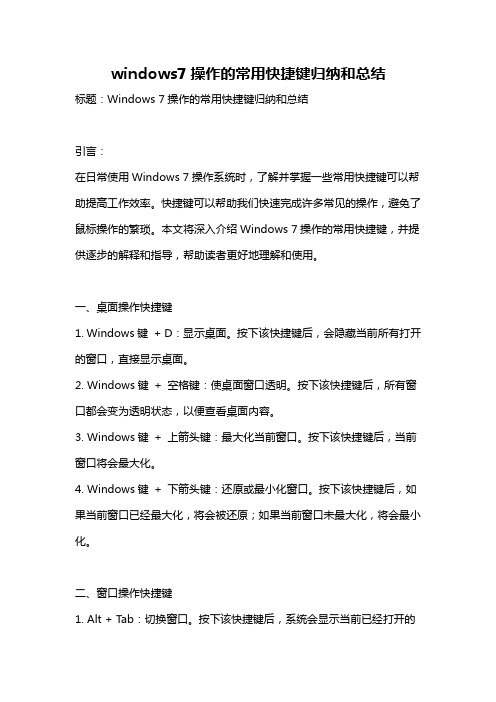
windows7操作的常用快捷键归纳和总结标题:Windows 7操作的常用快捷键归纳和总结引言:在日常使用Windows 7操作系统时,了解并掌握一些常用快捷键可以帮助提高工作效率。
快捷键可以帮助我们快速完成许多常见的操作,避免了鼠标操作的繁琐。
本文将深入介绍Windows 7操作的常用快捷键,并提供逐步的解释和指导,帮助读者更好地理解和使用。
一、桌面操作快捷键1. Windows键+ D:显示桌面。
按下该快捷键后,会隐藏当前所有打开的窗口,直接显示桌面。
2. Windows键+ 空格键:使桌面窗口透明。
按下该快捷键后,所有窗口都会变为透明状态,以便查看桌面内容。
3. Windows键+ 上箭头键:最大化当前窗口。
按下该快捷键后,当前窗口将会最大化。
4. Windows键+ 下箭头键:还原或最小化窗口。
按下该快捷键后,如果当前窗口已经最大化,将会被还原;如果当前窗口未最大化,将会最小化。
二、窗口操作快捷键1. Alt + Tab:切换窗口。
按下该快捷键后,系统会显示当前已经打开的所有窗口,并允许用户切换到指定的窗口。
2. Alt + F4:关闭窗口。
按下该快捷键后,将会立即关闭当前焦点窗口。
3. Windows键+ Tab:3D翻转切换窗口。
按下该快捷键后,系统将以3D效果显示当前已经打开的所有窗口,并允许用户切换到指定的窗口。
4. Ctrl + 窗口标志键+ 左/右箭头键:将窗口固定到屏幕一半。
按下该快捷键后,当前窗口将会固定在屏幕的左边或右边,方便同时查看两个窗口。
三、文件管理操作快捷键1. Ctrl + C:复制选中的文件或文本。
2. Ctrl + X:剪切选中的文件或文本。
3. Ctrl + V:粘贴复制或剪切的文件或文本。
4. Ctrl + Z:撤销上一步操作。
5. Ctrl + Y:恢复撤销的操作。
6. Ctrl + A:全选当前窗口的所有内容。
7. F2:重命名选中的文件。
8. F5:刷新当前窗口。
Windows7快捷键大全
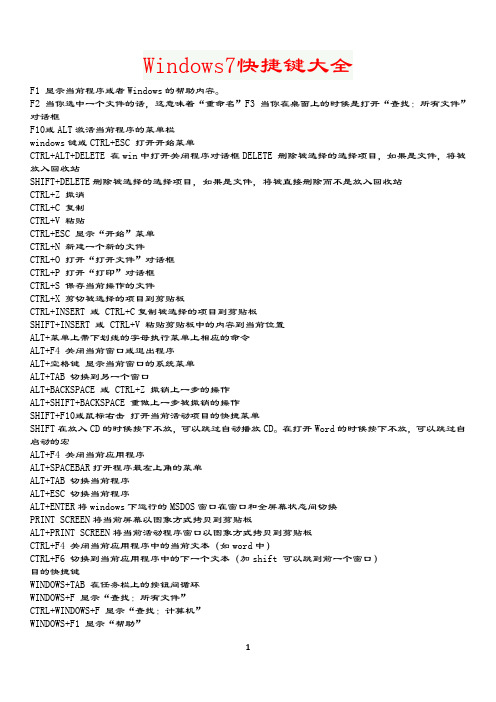
Windows7快捷键大全F1 显示当前程序或者Windows的帮助内容。
F2 当你选中一个文件的话,这意味着“重命名”F3 当你在桌面上的时候是打开“查找:所有文件”对话框F10或ALT激活当前程序的菜单栏windows键或CTRL+ESC 打开开始菜单CTRL+ALT+DELETE 在win中打开关闭程序对话框DELETE 删除被选择的选择项目,如果是文件,将被放入回收站SHIFT+DELETE删除被选择的选择项目,如果是文件,将被直接删除而不是放入回收站CTRL+Z 撤消CTRL+C 复制CTRL+V 粘贴CTRL+ESC 显示“开始”菜单CTRL+N 新建一个新的文件CTRL+O 打开“打开文件”对话框CTRL+P 打开“打印”对话框CTRL+S 保存当前操作的文件CTRL+X 剪切被选择的项目到剪贴板CTRL+INSERT 或 CTRL+C复制被选择的项目到剪贴板SHIFT+INSERT 或 CTRL+V 粘贴剪贴板中的内容到当前位置ALT+菜单上带下划线的字母执行菜单上相应的命令ALT+F4 关闭当前窗口或退出程序ALT+空格键显示当前窗口的系统菜单ALT+TAB 切换到另一个窗口ALT+BACKSPACE 或 CTRL+Z 撤销上一步的操作ALT+SHIFT+BACKSPACE 重做上一步被撤销的操作SHIFT+F10或鼠标右击打开当前活动项目的快捷菜单SHIFT在放入CD的时候按下不放,可以跳过自动播放CD。
在打开Word的时候按下不放,可以跳过自启动的宏ALT+F4 关闭当前应用程序ALT+SPACEBAR打开程序最左上角的菜单ALT+TAB 切换当前程序ALT+ESC 切换当前程序ALT+ENTER将windows下运行的MSDOS窗口在窗口和全屏幕状态间切换PRINT SCREEN将当前屏幕以图象方式拷贝到剪贴板ALT+PRINT SCREEN将当前活动程序窗口以图象方式拷贝到剪贴板CTRL+F4 关闭当前应用程序中的当前文本(如word中)CTRL+F6 切换到当前应用程序中的下一个文本(加shift 可以跳到前一个窗口)目的快捷键WINDOWS+TAB 在任务栏上的按钮间循环WINDOWS+F 显示“查找:所有文件”CTRL+WINDOWS+F 显示“查找:计算机”WINDOWS+F1 显示“帮助”WINDOWS+R 显示“运行”命令 WINDOWS+ RWINDOWS 显示“开始”WINDOWS+BREAK 显示“系统属性”对话框WINDOWS+E 显示“Windows资源管理器”WINDOWS+D 最小化或还原所有窗口SHIFT+WINDOWS+M 撤消最小化所有窗口三、使用“桌面”、“我的电脑”和“Windows资源管理器”快捷键选择项目时,可以使用以下快捷键。
win 7快捷键
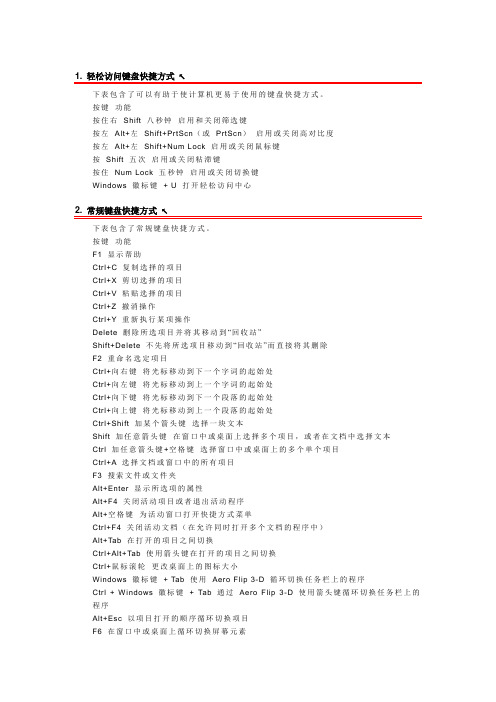
1. 轻松访问键盘快捷方式↖下表包含了可以有助于使计算机更易于使用的键盘快捷方式。
按键功能按住右Shift 八秒钟启用和关闭筛选键按左Alt+左Shift+PrtScn(或PrtScn)启用或关闭高对比度按左Alt+左Shift+Num Lock 启用或关闭鼠标键按Shift 五次启用或关闭粘滞键按住Num Lock 五秒钟启用或关闭切换键Windows 徽标键+ U 打开轻松访问中心2. 常规键盘快捷方式↖下表包含了常规键盘快捷方式。
按键功能F1 显示帮助Ctrl+C 复制选择的项目Ctrl+X 剪切选择的项目Ctrl+V 粘贴选择的项目Ctrl+Z 撤消操作Ctrl+Y 重新执行某项操作Delete 删除所选项目并将其移动到“回收站”Shift+Delete 不先将所选项目移动到“回收站”而直接将其删除F2 重命名选定项目Ctrl+向右键将光标移动到下一个字词的起始处Ctrl+向左键将光标移动到上一个字词的起始处Ctrl+向下键将光标移动到下一个段落的起始处Ctrl+向上键将光标移动到上一个段落的起始处Ctrl+Shift 加某个箭头键选择一块文本Shift 加任意箭头键在窗口中或桌面上选择多个项目,或者在文档中选择文本Ctrl 加任意箭头键+空格键选择窗口中或桌面上的多个单个项目Ctrl+A 选择文档或窗口中的所有项目F3 搜索文件或文件夹Alt+Enter 显示所选项的属性Alt+F4 关闭活动项目或者退出活动程序Alt+空格键为活动窗口打开快捷方式菜单Ctrl+F4 关闭活动文档(在允许同时打开多个文档的程序中)Alt+Tab 在打开的项目之间切换Ctrl+Alt+Tab 使用箭头键在打开的项目之间切换Ctrl+鼠标滚轮更改桌面上的图标大小Windows 徽标键+ Tab 使用Aero Flip 3-D 循环切换任务栏上的程序Ctrl + W indows 徽标键+ Tab 通过Aero Flip 3-D 使用箭头键循环切换任务栏上的程序Alt+Esc 以项目打开的顺序循环切换项目F6 在窗口中或桌面上循环切换屏幕元素F4 在W indows 资源管理器中显示地址栏列表Shift+F10 显示选定项目的快捷菜单Ctrl+Esc 打开「开始」菜单Alt+加下划线的字母显示相应的菜单Alt+加下划线的字母执行菜单命令(或其他有下划线的命令)F10 激活活动程序中的菜单栏向右键打开右侧的下一个菜单或者打开子菜单向左键打开左侧的下一个菜单或者关闭子菜单F5 刷新活动窗口Alt+向上键在W indows 资源管理器中查看上一级文件夹Esc 取消当前任务Ctrl+Shift+Esc 打开任务管理器插入CD 时按住Shift 阻止CD 自动播放3. 对话框键盘快捷方式↖下表包含了在对话框中使用的键盘快捷方式。
Windows7 键盘快捷键大全 --完整版

Windows7 键盘快捷键大全快捷键的好处就不说了,毕竟能大大提供使用操作系统的效率,例如想打开运行窗口,就直接Win键+R键,再输入cmd回车的话就可以直接打开命令行窗口等等。
之前软媒的Vista之家团队介绍过Vista系统下的快捷键大全,今天轮到我们Win dows7之家小组了,这些快捷键根据Vista系统下的快捷键挨个测试,并汇总了微软官方提供的若干快捷键命令,特别整理出了这篇文章。
实际上,在之前8月份我们整理过一次,当时是分开整理的,今天就特别的汇总一下吧。
OK,下面正式开始。
一、Win键相关的快捷键键位操作Win + Home 将所有使用中窗口以外的窗口最小化(和摇动使用中窗口一样意思)Win + Space空格键将所有桌面上的窗口透明化(和鼠标移到工作列的最右下角一样意思)Win + ↑上方向键最大化使用中窗口(和将窗口用鼠标拖到屏幕上缘一样意思)Shift + Win + ↑垂直最大化使用中窗口(但水平宽度不变)键位操作上方向键Win + ↓下方向键最小化窗口/还原先前最大化的使用中窗口Win + 左/右方向键将窗口靠到屏幕的左右两侧(和将窗口用鼠标拖到左右边缘一样意思)Shift + Win + 左/右方向键将窗口移到左、右屏幕(如果你有接双屏幕的话)工作列快速列Win + 1~9 开启工作列上相对应的软件,从左到右依顺序为Win+1到Win+9Shift + Win + 1~9 开启对应位置软件的一个新「分身」,例如firefox的话会是开新窗口(鼠标是Shift+点软件)Ctrl + Win + 1~9 在对应位置软件已开的分身中切换Alt + Win + 1~9 开启对应位置软件的右键选单Ctrl + Shift + 鼠标点软件以管理员权限开启该软件WIN + 点击任务栏快捷方式在此程序中新建一个实例Win + (+/-):打开Windows放大、缩小功能Win + G 在屏幕上的Gadget 间切换Win + X 打开移动中心Win + D 显示桌面,最小化所有窗口Win + E 打开资源管理器Win + F 打开资源管理器搜索结果Win + L 锁定计算机,回到登陆窗口Win + M 最小化当前窗口Win + P 投影机输出设定(仅屏幕、同步显示、延伸、仅投影机)Win + R 打开运行窗口Win + T 工作列的Alt+TabWin + U 打开控制面板轻松访问中心Win + Break 打开控制面板系统属性Win + Tab 打开Flip3D任务切换功能二、Windows基础快捷键键位操作F1 帮助Ctrl+C ( Ctrl+Insert) 复制选中项目Ctrl+X 剪切选中项目Ctrl+V ( Shift+Insert) 粘贴选中项目Ctrl+Z 撤销Ctrl+Y 重做Delete ( Ctrl+D) 删除选中项目至回收站Shift+Delete 直接删除选中项目F2 重命名选中项目Ctrl+A 全选F3 搜索Alt+Enter 显示选中项目属性Alt+F4 关闭当前项目或退出当前程序Alt+空格打开当前窗口的快捷方式菜单Alt+Tab 在当前运行的窗口中切换键位操作Ctrl+Alt+Tab 使用方向键在当前运行的窗口中切换Ctrl+滚轮改变桌面图标大小+Tab 开启Aero Flip 3-DCtrl+ +Tab 使用方向键在Aero Flip 3D程序中切换Alt+Esc 在当前打开的程序间切换F4 显示资源管理器的地址栏列表Shift+F10 显示选中项目的快捷方式菜单Ctrl+Esc 打开开始菜单F10 激活当前窗口的菜单栏F5 ( Ctrl+R) 刷新Alt+ ↑资源管理区中返回文件夹的上一级菜单Esc 取消当前操作Ctrl+Shift+Esc 打开任务栏管理器插入碟片时按住Shift 禁止CD/DVD的自动运行右边或左边的Ctrl+Shift 改变阅读顺序三、资源管理器相关快捷键键位操作Ctrl + N 打开新窗口Ctrl + W 关闭当前窗口Ctrl + Shift + N 新建文件夹End 显示文件夹底部键位操作Home 显示文件夹顶部F11 最大/最小化当前文件夹Ctrl + 句号(.) 顺时针方向旋转图片Ctrl + 逗号(,) 逆时针方向旋转图片Num Lock + 小键盘星号(*) 显示选中文件夹下的所有子文件夹Num Lock + 小键盘加号( + ) 显示选中文件夹的内容Num Lock + 小键盘减号(-) 折叠选中文件夹←折叠选中文件夹或返回父文件夹Alt + Enter 打开选中项目的属性对话框Alt + P 预览面板开关Alt + ←打开上一个文件夹Backspace 打开上一个文件夹→选中第一个子文件夹Alt + →打开下一个文件夹键位操作Alt + ↑返回上一层文件夹Ctrl + 滚轮改变图标大小Alt + D 选中地址栏Ctrl + E 选中搜索框Ctrl + F 选中搜索框Shift+右键点选文件出现「附到开始菜单」和「复制为路径」两个额外的右键选项Shift+右键点选文件夹出现「在新处理程序开启(另开新窗口)」、「在此处开启命令窗口(DOS!)」和「复制为路径」三个额外的右键选项四、任务栏快捷键键位操作Shift + 点击任务栏程序按钮在新窗口中打开此程序Ctrl + Shift + 点击任务栏程序按钮以管理员身份运行此程序键位操作Shift + 右键点击任务栏程序按钮打开此程序的窗口菜单Shift + 右键点击任务栏分组按钮打开本组的窗口菜单Ctrl + 点击任务栏分组按钮在本组窗口中循环Windows 系统组合键∙F1:帮助∙CTRL+ESC:打开“开始”菜单∙ALT+TAB:在打开的多个程序之间切换∙ALT+F4:退出程序∙SHIFT+DELETE:永久删除项目∙Windows 徽标+L:锁定计算机(不使用CTRL+ALT+DELETE) 回到顶端Windows 程序组合键∙CTRL+C:Copy∙CTRL+X:剪切∙CTRL+V:粘贴∙CTRL+Z:撤消∙CTRL+B:加粗∙CTRL+U:下划线∙CTRL+I:倾斜回到顶端外壳对象的鼠标单击/键盘修改键组合∙SHIFT+右键单击:显示包含可选命令的快捷菜单∙SHIFT+双击:运行备用的默认命令(菜单上的第二个项目)∙ALT+双击:显示属性∙SHIFT+DELETE:立即删除项目,不将其放到回收站中回到顶端常用的仅使用键盘的命令∙F1:启动Windows 帮助∙F10:激活菜单栏选项∙SHIFT+F10 打开对应于选定项目的快捷菜单(这与右键单击对象等效)∙CTRL+ESC:打开“开始”菜单(使用箭头键可选择项目)∙CTRL+ESC 或ESC:选择“开始”按钮(按TAB 键选择任务栏,或者按SHIFT+F10 显示上下文菜单)∙CTRL+SHIFT+ESC:打开Windows 任务管理器∙ALT+下箭头:打开下拉列表框∙ALT+TAB:切换到另一个正在运行的程序(按住ALT 键,然后按TAB 键可查看任务切换窗口)∙SHIFT:插入CD-ROM 时按住SHIFT 键可跳过自动运行功能∙ALT+空格键:显示主窗口的“系统”菜单(从系统菜单中,您可以还原、移动、最大化、最小化或关闭窗口)∙ALT+-(ALT+短划线):显示多文档界面(MDI) 子窗口的系统菜单(从MDI 子窗口的“系统”菜单中,您可以还原、移动、最大化、最小化或关闭子窗口)∙CTRL+TAB:切换到多文档界面(MDI) 程序的下一个子窗口∙ALT+underlined letter in menu:打开菜单∙ALT+F4:关闭当前窗口∙CTRL+F4:关闭当前多文档界面(MDI) 窗口∙ALT+F6:在同一程序的多个窗口之间切换(例如,当显示记事本的查找对话框时,按ALT+F6 可在“查找”对话框和记事本主窗口之间切换)回到顶端外壳对象和常用文件夹/Windows 资源管理器快捷键对于选定对象:∙F2:重命名对象∙F3:查找所有文件∙CTRL+X:剪切∙CTRL+C:复制∙CTRL+V:粘贴∙SHIFT+DELETE:立即删除选定项目,不将项目移动到回收站∙ALT+ENTER:打开选定对象的属性复制文件按住CTRL 键将文件拖到另一文件夹。
win7快捷键大集合(可直接打印)
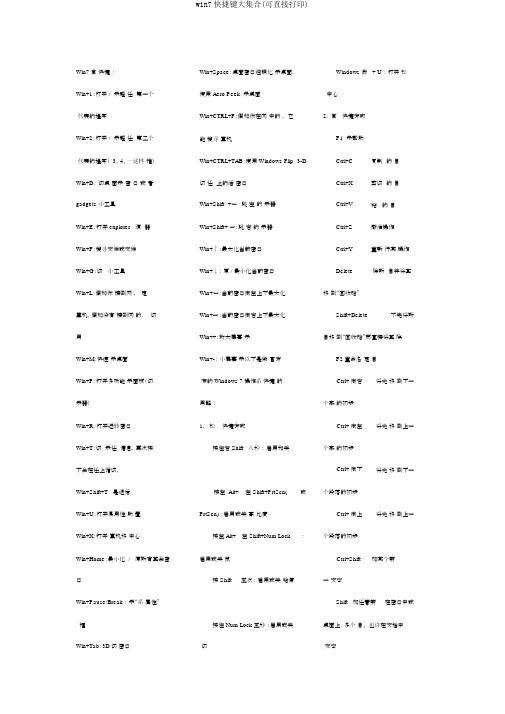
Win7 常快捷:Win+Space:桌面窗口透明化示桌面,Windows 徽 + U :打开松Win+1:打开 / 示超任第一个使用 Aero Peek 示桌面中心代表的程序Win+CTRL+F:假如你在网中的,它 2. 常快捷方式Win+2:打开 / 示超任第二个能搜寻算机F1 示帮助代表的程序( 3、4、⋯⋯这样推)Win+CTRL+TAB:使用 Windows Flip3-D Ctrl+C复制的目Win+D:切桌面示窗口或者切任上的活窗口Ctrl+X剪切的目gadgets 小工具Win+Shift +←:跳左的示器Ctrl+V粘的目Win+E:打开 explorer 源器Win+Shift+ →:跳右的示器Ctrl+Z撤消操作Win+F:搜寻文件或文件Win+↑:最大化当前窗口Ctrl+Y重新行某操作Win+G:切小工具Win+↓:原 / 最小化当前窗口Delete除所目并将其Win+L:假如你接到网,定Win+←:当前窗口向左上下最大化移到“回收站”算机,假如没有接到网的,切Win+→:当前窗口向右上下最大化Shift+Delete不先将所用Win++:放大屏幕示目移到“回收站”而直接将其除Win+M:快速示桌面Win+-:小屏幕示以下是微官方F2 重命名定目Win+P:打开多功能示面板(切布的 Windows 7操作系快捷的Ctrl+ 向右将光移到下一示器)用解:个字的初步Win+R:打开运转窗口 1. 松快捷方式Ctrl+ 向左将光移到上一Win+T:切示任信息,再次按按住右 Shift 八秒:启用和关个字的初步下会在任上循切,Ctrl+ 向下将光移到下一Win+Shift+T 是退后按左 Alt+左 Shift+PrtScn(或个段落的初步Win+U:打开易用性助置PrtScn) :启用或关高比度Ctrl+ 向上将光移到上一Win+X:打开算机移中心按左 Alt+左 Shift+Num Lock:个段落的初步Win+Home:最小化 / 原所有其余窗启用或关鼠Ctrl+Shift加某个箭口按 Shift五次:启用或关粘滞一文本Win+Pause/Break :示“系属性”Shift 加任意箭在窗口中或框按住 Num Lock 五秒:启用或关桌面上多个目,也许在文档中Win+Tab:3D切窗口切文本Ctrl加任意箭头键 +空格键选择F4 在 Windows资源管理器中显Shift+Tab在选项上向后移窗口中或桌面上的多个单个项目示地址栏列表动Ctrl+A 选择文档或窗口中的所有Shift+F10显示选定项目的快捷Alt+ 加下划线的字母履行与项目菜单该字母般配的命令 ( 或选择选项 )F3 搜寻文件或文件夹Ctrl+Esc打开「开始」菜单Enter 对于好多项选择定数令代Alt+Enter 显示所选项的属性Alt+ 加下划线的字母显示相应的菜替单击鼠标Alt+F4 关闭活动项目也许退出活单空格键假如活动选项是复选框,动程序Alt+ 加下划线的字母履行菜单命则选中或除去该复选框Alt+空格键为活动窗口打开快捷令( 或其余有下划线的命令 )箭头键假如活动选项是一组选项方式菜单F10 激活活动程序中的菜单栏按钮,则选择某个按钮Ctrl+F4 关闭活动文档 ( 在同意同向右键打开右边的下一个菜单或F1 显示帮助时打开多个文档的程序中 )者打开子菜单F4 显示活动列表中的项目Alt+Tab 在打开的项目之间切换向左键打开左边的下一个菜单也许Backspace假如在“另存为”或Ctrl+Alt+Tab使用箭头键在打开关闭子菜单“打开”对话框中选中了某个文件夹,的项目之间切换F5 刷新活动窗口则打开上一级文件夹Ctrl+ 鼠标滚轮改正桌面上的图Alt+ 向上键在 Windows资源管 4. Windows 徽标键相关的快捷键标大小理器中查察上一级文件夹Windows 徽标键就是显示为Windows 徽标键 + Tab 使用Esc 撤消当前任务Windows 旌旗,或标有文字Win 或Aero Flip3-D 循环切换任务栏上的程Ctrl+Shift+Esc打开任务管理器Windows的按键,以下简称Win 键。
Windows 7的常用快捷键和运行命令

显示选中文件夹的内容 折叠选中文件夹 折叠当前展开的选中文件夹或 选中上层文件夹 打开选中项目的属性对话框 显示预览窗格 切换到前一次打开的文件夹 显示(展开)当前选中项目或选 中第一个子文件夹 切换到下一次后打开的文件夹 打开上层文件夹 改变文件和文件夹图标的大小 和外观 选中地址栏(定位到地址栏) 选中搜索框(定位到搜索框)
6.放大镜软件操作快捷键
快捷键
Ctrl+Alt+空格键 Ctrபைடு நூலகம்+Alt+F Ctrl+Alt+L Ctrl+Alt+D Ctrl+Alt+I Ctrl+Alt+方向键 Ctrl+Alt+R Win+ Esc
功能
显示鼠标指针 切换到全屏模式 切换到镜头模式 切换到停靠模式 反色 按箭头键的方向平移 调整镜头的大小 退出放大镜
8.画图程序操作快捷键
快捷键 功能
Ctrl+N Ctrl+O Ctrl+S F12 Ctrl+P Alt+F4 Ctrl+Z Ctrl+Y Ctrl+A Ctrl+X Ctrl+C Ctrl+V →
创建新的图片 打开现有图片 将更改保存到图片 将此图片另存为新文件 打印图片 关闭图片及其画图窗口 撤消更改 恢复更改 选择整个图片 剪切选择内容 将选择内容复制到剪贴板 从剪贴板粘贴选择内容 将选择内容或活动图形向右移动一个 像素 将选择内容或活动图形向左移动一个 像素 将选择内容或活动图形向下移动一个 像素 将选择内容或活动图形向上移动一个 像素 取消某个选择 删除某个选择 粗体选择文本 将画笔、直线或形状轮廓的宽度增加 一个像素 将画笔、直线或形状轮廓的宽度减少 一个像素 将所选文本改为斜体 为所选文本添加下划线 打开“属性”对话框 打开“调整大小和扭曲”对话框 放大 缩小 以全屏模式查看图片 显示或隐藏标尺 显示或隐藏网格线 显示快捷键提示 显示当前快捷菜单 打开“画图”帮助
Windows7 键盘快捷键大全
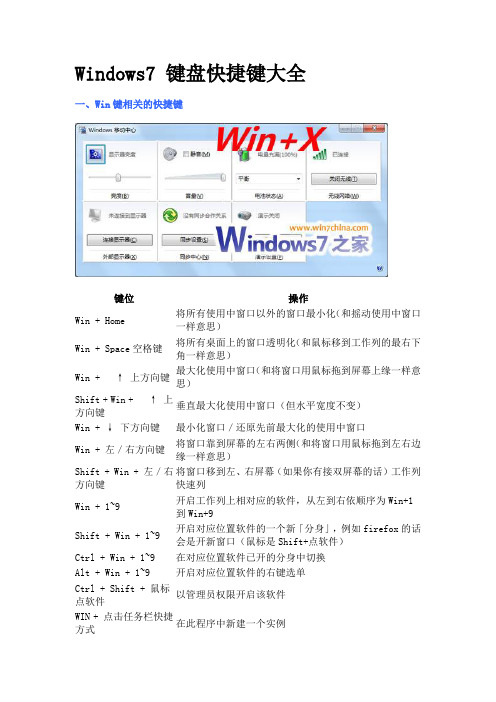
Windows7 键盘快捷键大全一、Win键相关的快捷键键位操作Win + Home 将所有使用中窗口以外的窗口最小化(和摇动使用中窗口一样意思)Win + Space空格键将所有桌面上的窗口透明化(和鼠标移到工作列的最右下角一样意思)Win + ↑ 上方向键最大化使用中窗口(和将窗口用鼠标拖到屏幕上缘一样意思)Shift + Win + ↑ 上方向键垂直最大化使用中窗口(但水平宽度不变)Win + ↓ 下方向键最小化窗口/还原先前最大化的使用中窗口Win + 左/右方向键将窗口靠到屏幕的左右两侧(和将窗口用鼠标拖到左右边缘一样意思)Shift + Win + 左/右方向键将窗口移到左、右屏幕(如果你有接双屏幕的话)工作列快速列Win + 1~9 开启工作列上相对应的软件,从左到右依顺序为Win+1到Win+9Shift + Win + 1~9 开启对应位置软件的一个新「分身」,例如firefox的话会是开新窗口(鼠标是Shift+点软件)Ctrl + Win + 1~9 在对应位置软件已开的分身中切换Alt + Win + 1~9 开启对应位置软件的右键选单Ctrl + Shift + 鼠标点软件以管理员权限开启该软件WIN + 点击任务栏快捷方式在此程序中新建一个实例键位操作Win + (+/-):打开Windows放大、缩小功能Win + G 在屏幕上的Gadget 间切换Win + X 打开移动中心Win + D 显示桌面,最小化所有窗口Win + E 打开资源管理器Win + F 打开资源管理器搜索结果Win + L 锁定计算机,回到登陆窗口Win + M 最小化当前窗口Win + P 投影机输出设定(仅屏幕、同步显示、延伸、仅投影机)Win + R 打开运行窗口Win + T 工作列的Alt+TabWin + U 打开控制面板轻松访问中心Win + Break 打开控制面板系统属性Win + Tab 打开Flip3D任务切换功能二、Windows基础快捷键键位操作F1 帮助Ctrl+C ( Ctrl+Insert) 复制选中项目Ctrl+X 剪切选中项目Ctrl+V ( Shift+Insert) 粘贴选中项目Ctrl+Z 撤销Ctrl+Y 重做Delete ( Ctrl+D) 删除选中项目至回收站Shift+Delete 直接删除选中项目F2 重命名选中项目Ctrl+A 全选F3 搜索Alt+Enter 显示选中项目属性Alt+F4 关闭当前项目或退出当前程序Alt+空格打开当前窗口的快捷方式菜单Alt+Tab 在当前运行的窗口中切换Ctrl+Alt+Tab 使用方向键在当前运行的窗口中切换Ctrl+滚轮改变桌面图标大小键位操作+Tab 开启Aero Flip 3-DCtrl+ +Tab 使用方向键在 Aero Flip 3D程序中切换Alt+Esc 在当前打开的程序间切换F4 显示资源管理器的地址栏列表Shift+F10 显示选中项目的快捷方式菜单Ctrl+Esc 打开开始菜单F10 激活当前窗口的菜单栏F5 ( Ctrl+R) 刷新Alt+ ↑资源管理区中返回文件夹的上一级菜单Esc 取消当前操作Ctrl+Shift+Esc 打开任务栏管理器插入碟片时按住Shift 禁止CD/DVD的自动运行右边或左边的 Ctrl+Shift 改变阅读顺序三、资源管理器相关快捷键键位操作Ctrl + N 打开新窗口键位操作Ctrl + W 关闭当前窗口Ctrl + Shift + N 新建文件夹End 显示文件夹底部Home 显示文件夹顶部F11 最大/最小化当前文件夹Ctrl + 句号 (.) 顺时针方向旋转图片Ctrl + 逗号 (,) 逆时针方向旋转图片Num Lock + 小键盘星号(*)显示选中文件夹下的所有子文件夹Num Lock + 小键盘加号( + )显示选中文件夹的内容Num Lock + 小键盘减号(-)折叠选中文件夹←折叠选中文件夹或返回父文件夹Alt + Enter 打开选中项目的属性对话框Alt + P 预览面板开关Alt + ←打开上一个文件夹Backspace 打开上一个文件夹→选中第一个子文件夹Alt + →打开下一个文件夹Alt + ↑返回上一层文件夹Ctrl + 滚轮改变图标大小Alt + D 选中地址栏Ctrl + E 选中搜索框Ctrl + F 选中搜索框Shift+右键点选文件出现「附到开始菜单」和「复制为路径」两个额外的右键选项Shift+右键点选文件夹出现「在新处理程序开启(另开新窗口)」、「在此处开启命令窗口(DOS!)」和「复制为路径」三个额外的右键选项四、任务栏快捷键键位操作Shift + 点击任务栏程序按钮在新窗口中打开此程序Ctrl + Shift + 点击任务栏程序按钮以管理员身份运行此程序Shift + 右键点击任务栏程序按钮打开此程序的窗口菜单Shift + 右键点击任务栏分组按钮打开本组的窗口菜单Ctrl + 点击任务栏分组按钮在本组窗口中循环1. 轻松访问键盘快捷方式↖下表包含了可以有助于使计算机更易于使用的键盘快捷方式。
WIN7快捷键大全
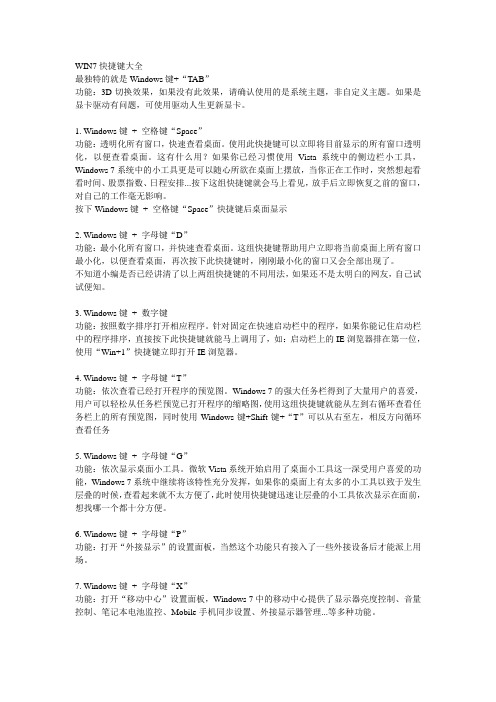
WIN7快捷键大全最独特的就是Windows键+“TAB”功能:3D切换效果,如果没有此效果,请确认使用的是系统主题,非自定义主题。
如果是显卡驱动有问题,可使用驱动人生更新显卡。
1. Windows键+ 空格键“Space”功能:透明化所有窗口,快速查看桌面。
使用此快捷键可以立即将目前显示的所有窗口透明化,以便查看桌面。
这有什么用?如果你已经习惯使用Vista系统中的侧边栏小工具,Windows 7系统中的小工具更是可以随心所欲在桌面上摆放,当你正在工作时,突然想起看看时间、股票指数、日程安排...按下这组快捷键就会马上看见,放手后立即恢复之前的窗口,对自己的工作毫无影响。
按下Windows键+ 空格键“Space”快捷键后桌面显示2. Windows键+ 字母键“D”功能:最小化所有窗口,并快速查看桌面。
这组快捷键帮助用户立即将当前桌面上所有窗口最小化,以便查看桌面,再次按下此快捷键时,刚刚最小化的窗口又会全部出现了。
不知道小编是否已经讲清了以上两组快捷键的不同用法,如果还不是太明白的网友,自己试试便知。
3. Windows键+ 数字键功能:按照数字排序打开相应程序。
针对固定在快速启动栏中的程序,如果你能记住启动栏中的程序排序,直接按下此快捷键就能马上调用了,如:启动栏上的IE浏览器排在第一位,使用“Win+1”快捷键立即打开IE浏览器。
4. Windows键+ 字母键“T”功能:依次查看已经打开程序的预览图。
Windows 7的强大任务栏得到了大量用户的喜爱,用户可以轻松从任务栏预览已打开程序的缩略图,使用这组快捷键就能从左到右循环查看任务栏上的所有预览图,同时使用Windows键+Shift键+“T”可以从右至左,相反方向循环查看任务5. Windows键+ 字母键“G”功能:依次显示桌面小工具。
微软Vista系统开始启用了桌面小工具这一深受用户喜爱的功能,Windows 7系统中继续将该特性充分发挥,如果你的桌面上有太多的小工具以致于发生层叠的时候,查看起来就不太方便了,此时使用快捷键迅速让层叠的小工具依次显示在面前,想找哪一个都十分方便。
win7快捷键大集合
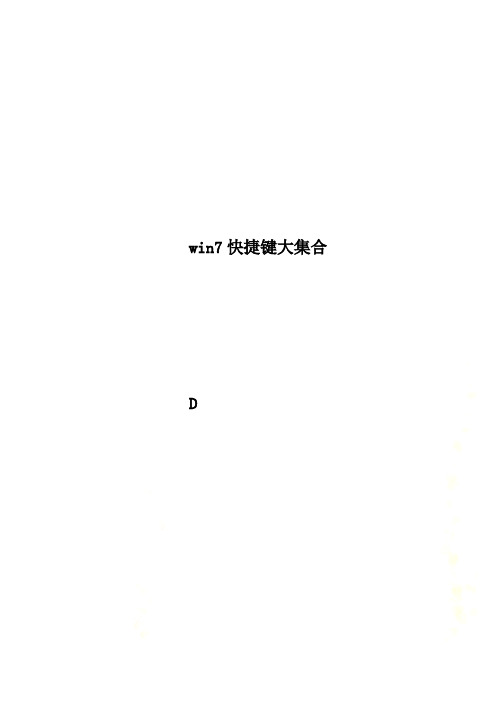
win7快捷键大集合D按住右Shift 八秒钟:启用和关闭筛选键按左 Alt+左 Shift+PrtScn(或 PrtScn):启用或关闭高对比度按左 Alt+左 Shift+Num Lock :启用或关闭鼠标键按 Shift 五次:启用或关闭粘滞键按住 Num Lock 五秒钟:启用或关闭切换键Windows 徽标键 + U :打开轻松访问中心2. 常规键盘快捷方式F1 显示帮助Ctrl+C 复制选择的项目Ctrl+X 剪切选择的项目Ctrl+V 粘贴选择的项目Ctrl+Z 撤消操作Ctrl+Y 重新执行某项操作Delete 删除所选项目并将其移动到“回收站”Shift+Delete 不先将所选项目移动到“回收站”而直接将其删除F2 重命名选定项目Ctrl+向右键将光标移动到下一个字词的起始处Ctrl+向左键将光标移动到上一个字词的起始处Ctrl+向下键将光标移动到下一个段落的起始处Ctrl+向上键将光标移动到上一个段落的起始处Ctrl+Shift 加某个箭头键选择一块文本Shift 加任意箭头键在窗口中或桌面上选择多个项目,或者在文档中选择文本Ctrl 加任意箭头键+空格键选择窗口中或桌面上的多个单个项目Ctrl+A 选择文档或窗口中的所有项目F3 搜索文件或文件夹Alt+Enter 显示所选项的属性Alt+F4 关闭活动项目或者退出活动程序Alt+空格键为活动窗口打开快捷方式菜单Ctrl+F4 关闭活动文档(在允许同时打开多个文档的程序中)Alt+Tab 在打开的项目之间切换Ctrl+Alt+Tab 使用箭头键在打开的项目之间切换Ctrl+鼠标滚轮更改桌面上的图标大小Windows 徽标键 + Tab 使用 Aero Flip 3-D 循环切换任务栏上的程序Ctrl + Windows 徽标键 + Tab 通过 Aero Flip 3-D 使用箭头键循环切换任务栏上的程序Alt+Esc 以项目打开的顺序循环切换项目F6 在窗口中或桌面上循环切换屏幕元素F4 在 Windows 资源管理器中显示地址栏列表Shift+F10 显示选定项目的快捷菜单Ctrl+Esc 打开「开始」菜单Alt+加下划线的字母显示相应的菜单Alt+加下划线的字母执行菜单命令(或其他有下划线的命令)F10 激活活动程序中的菜单栏向右键打开右侧的下一个菜单或者打开子菜单向左键打开左侧的下一个菜单或者关闭子菜单F5 刷新活动窗口Alt+向上键在 Windows 资源管理器中查看上一级文件夹Esc 取消当前任务Ctrl+Shift+Esc 打开任务管理器插入 CD 时按住 Shift 阻止 CD 自动播放3. 对话框键盘快捷方式Ctrl+Tab 在选项卡上向前移动Ctrl+Shift+Tab 在选项卡上向后移动Tab 在选项上向前移动Shift+Tab 在选项上向后移动Alt+加下划线的字母执行与该字母匹配的命令(或选择选项)Enter 对于许多选定命令代替单击鼠标空格键如果活动选项是复选框,则选中或清除该复选框箭头键如果活动选项是一组选项按钮,则选择某个按钮F1 显示帮助F4 显示活动列表中的项目Backspace 如果在“另存为”或“打开”对话框中选中了某个文件夹,则打开上一级文件夹4. Windows 徽标键相关的快捷键Windows徽标键就是显示为Windows旗帜,或标有文字Win或Windows的按键,以下简称Win键。
- 1、下载文档前请自行甄别文档内容的完整性,平台不提供额外的编辑、内容补充、找答案等附加服务。
- 2、"仅部分预览"的文档,不可在线预览部分如存在完整性等问题,可反馈申请退款(可完整预览的文档不适用该条件!)。
- 3、如文档侵犯您的权益,请联系客服反馈,我们会尽快为您处理(人工客服工作时间:9:00-18:30)。
向右键 打开右侧的下一个菜单或者打开子菜单
向左键 打开左侧的下一个菜单或者关闭子菜单
F5 刷新活动窗口
Alt+向上键 在 Windows 资源管理器中查看上一级文件夹
Esc 取消当前任务
Ctrl+Shift+Esc 打开任务管理器
5、Win + T – 显示任务栏窗口微缩图并回车切换
多按几次 T 可以在不同的任务栏窗口中显示,回车则切换。很方便的快捷键。切换窗口还可以用 Win + Tab。
6、Win + B – 移动光标到系统托盘
针对键盘爱好者,不需要在狂按 TAB 键才切换到系统托盘了。Win + B 直达托盘,之后就可以用方向键控制了,也可以控制时间区域。
Windows7正版系统
1、Ctrl + Shift + N – 创建一个新的文件夹
在文件夹里面的窗口中按 Ctrl + Shift + N 可以创建一个新的文件夹。
2、Shift+ 鼠标右键 – 右键发送到
右键发送到 是一个很常用的功能,一般情况下可以发送到:桌面快捷方式、邮件联系人、压缩文档、移动设备等等。而通过 Shift+ 鼠标右键 的发送到,增加了 Windows7 个人文件夹内的所有内容,包括:我的文档、我的照片、我的音乐、桌面等等
3、Win + 空格 – 闪现桌面
效果与鼠标停留在任务栏最右端相同,松开桌面。
4、Win+ 上/下/左/右 – 移动当前激活窗口
其中,Win +左/右 为移动窗口到屏幕两边,占半屏,Win + 上 为最大化当前窗口,下为恢复当前窗口
Ctrl+向下键 将光标移动到下一个段落的起始处
Ctrl+向上键 将光标移动到上一个段落的起始处
Ctrl+Shift 加某个箭头键 选择一块文本
Shift 加任意箭头键 在窗口中或桌面上选择多个项目,或者在文档中选择文本
Ctrl 加任意箭头键+空格键 选择窗口中或桌面上的多个单个项目
Alt+Esc 以项目打开的顺序循环切换项目
F6 在窗口中或桌面上循环切换屏幕元素
F4 在 Windows 资源管理器中显示地址栏列表
Shift+F10 显示选定项目的快捷菜单
Ctrl+Esc 打开「开始」菜单
Alt+加下划线的字母 显示相应的菜单
Alt+加下划线的字母 执行菜单命令(或其他有下划线的命令)
Ctrl+Z 撤消操作
Ctrl+Y 重新执行某项操作
Delete 删除所选项目并将其移动到“回收站”
Shift+Delete 不先将所选项目移动到“回收站”而直接将其删除
F2 重命名选定项目
Ctrl+向右键 将光标移动到下一个字词的起始处
Ctrl+向左键 将光标移动到上一个字词的起始处
Ctrl+A 选择文档或窗口中的所有项目
F3 搜索文件或文件夹
Alt+Enter 显示所选项的属性
Alt+F4 关闭活动项目或者退出活动程序
Alt+空格键 为活动窗口打开快捷方法菜单
Ctrl+F4 关闭活动文档(在允许同时打开多个文档的程序中)
Alt+Tab 在打开的项目之间切换
插入 CD 时按住 Shift 阻止 CD 自动播放
7、Win + P – 在显示器与投影间相互切换
8、Win + 1, Win + 2 – 在任务栏中快速切换程序
任务栏从左到右 1,2,3,快速切换用的。对当前窗口的作用是最小化,另外一个最小化快捷键是 Win + M。
9、Win + Pause – 打开系统属性
10、Ctrl + Shift + Esc – 快速打开 Windows7 任务管理器
Ctrl+Alt+Tab 使用箭头键在打开的项目之间切换
Ctrl+鼠标滚轮 更改桌面上的图标大小
Windows 徽标键 + Tab 使用 Aero Flip 3-D 循环切换任务栏上的程序
Ctrl + Windows 徽标键 + Tab 通过 Aero Flip 3-D 使用箭头键循环切换任务栏上的程序
Ctrl + Alt + Del 标准快捷键,再点击任务管理器,并且屏幕还会被锁定。而 Ctrl + Shift + Esc可以让任务管理器直接弹出。
2. 惯例键盘快捷方法
F1 显示辅助
Ctrl+C 复制选择的项目
Ctrl+X 剪切选择的项目
Ctrl+V 粘贴选择的项目
